Trong xã hội công nghệ tiên tiến ngày nay, dường như có vô số khả năng cho hầu hết mọi vấn đề. Nhiều loại tệp khác nhau có thể được sử dụng để lưu trữ ảnh, tài liệu, phim, nhạc và các chương trình phần mềm trên cả ổ cứng và máy chủ phần mềm. Đối với chúng tôi, chúng tôi hiểu rằng các tệp chỉ có thể được lưu ở định dạng mà chúng đã được gửi cho chúng tôi. Điều này không đúng. Các công cụ và phần mềm trực tuyến mà bạn có thể tải xuống miễn phí có thể hỗ trợ bạn thay đổi định dạng tệp để phù hợp hơn với không gian lưu trữ của bạn và mục đích bạn định sử dụng tệp đó.
Phần 1. VOB vs. AAC
Để hiểu đầy đủ sự khác biệt của hai định dạng. Dưới đây là một minh họa so sánh.
| Phần mở rộng tệp | VOB | AAC |
| Thể loại | Tệp đối tượng video DVD | Mã hóa âm thanh nâng cao. |
| Sự miêu tả | 1. Đây là định dạng vùng chứa phương tiện DVD-Video. 2. Nó bao gồm video, âm thanh, phụ đề, menu và điều hướng. | 1. Nó có kích thước bằng một nửa MP3 nhưng có chất lượng cao hơn. 2. Kích thước bằng một phần mười dữ liệu kỹ thuật số trên đĩa CD. |
| Nhà phát triển | Microsoft | 1. Fraunhofer IIS 2. Phòng thí nghiệm AT&T Bell 3. Dolby 4. Tập đoàn Sony |
| Thuận lợi | Đầu ra chất lượng video tuyệt vời. | Hoạt động với nhiều loại thiết bị. |
| Hạn chế | Không nén | Mã hóa các tệp AAC có thể cực kỳ tốn kém. |
Phần 2. Cách thuận tiện để chuyển đổi VOB sang AAC bằng công cụ ngoại tuyến
AVAide Video Converter
Giải pháp tốt nhất nếu giải pháp dựa trên web không đủ hoặc không đáp ứng yêu cầu của bạn là sử dụng các chương trình máy tính để bàn. Ngoài việc là một công cụ hữu ích, AVAide Video Converter hỗ trợ nhiều định dạng tệp, bao gồm các định dạng sau: AC3, MP3, OGG, WMA, M4A, AIFF và FLAC. Theo cách tương tự, bạn có thể thay đổi cài đặt đầu ra của tệp âm thanh để thu được kết quả mong muốn. Nó cung cấp cho bạn khả năng điều chỉnh tốc độ bit, tốc độ lấy mẫu và kênh, cùng những thứ khác. Không chỉ vậy, nó còn có thể hữu ích cho việc chỉnh sửa âm thanh và video. Thêm phụ đề video và cắt video, phân đoạn âm thanh và thậm chí kết hợp nhiều bài hát thành một tệp duy nhất bằng cách sử dụng các hiệu ứng và tính năng chỉnh sửa video. Nếu bạn muốn tìm hiểu thêm về ứng dụng và các tính năng của nó, bạn có thể tham khảo quy trình từng bước được trình bày bên dưới, điều này sẽ cho phép bạn chuyển đổi VOB sang AAC ngay lập tức.
Bước 1Cài đặt và khởi chạy phần mềm
Mở trình duyệt web trên thiết bị của bạn và truy cập trang web chính thức của AVAide Video Converter. Để bắt đầu cài đặt phần mềm, hãy nhấp vào nút Tải xuống để tải xuống phần mềm chuyển đổi. Nếu không, hãy nhấp vào các nút tải xuống bên dưới để chạy ứng dụng.

Hãy thử nó Đối với Windows 7 trở lên
 An toàn tải
An toàn tải
Hãy thử nó Dành cho Mac OS X 10.13 trở lên
 An toàn tải
An toàn tảiBước 2Kéo và thả các tệp video VOB
Kéo và thả các tệp VOB của bạn vào Cộng (+) khuy ao. Một tùy chọn khác là liên tục nhấp vào Thêm các tập tin khuy ao. Mỗi tệp có thể được thêm riêng lẻ hoặc thành một nhóm.
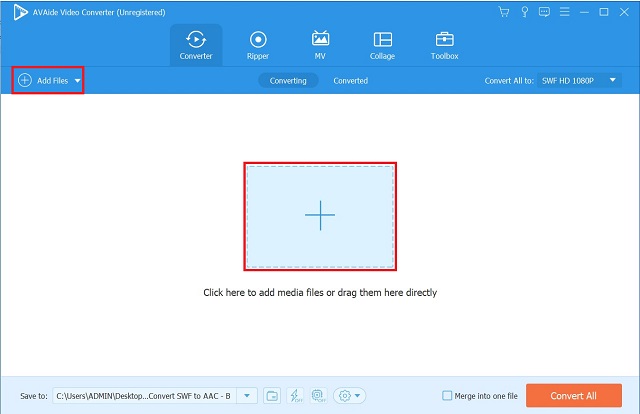
Bước 3Đặt trước định dạng AAC mới
Sau đó, chọn tệp âm thanh AAC làm định dạng. Thay đổi định dạng và cài đặt của nó cùng một lúc hoặc tất cả cùng một lúc.
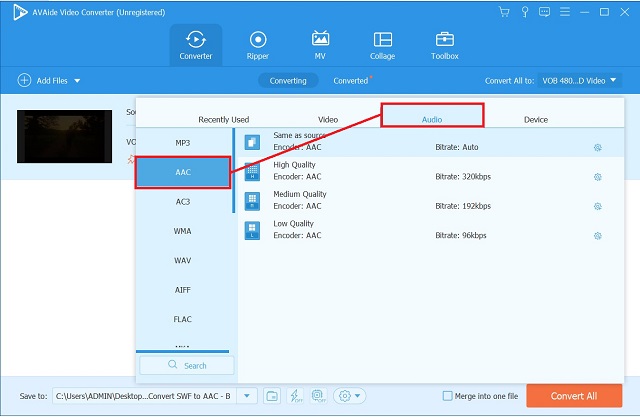
Bước 4Tiếp tục quá trình chuyển đổi
Nhấn vào Chuyển đổi tất cả một lần ở dưới cùng bên phải của giao diện. Tiếp theo, bạn sẽ nhận thấy rằng các tệp của bạn đang tải dần dần và nhanh chóng. Nếu bạn muốn tạm dừng quá trình, bạn có thể làm như vậy bằng cách dừng quá trình chuyển đổi.
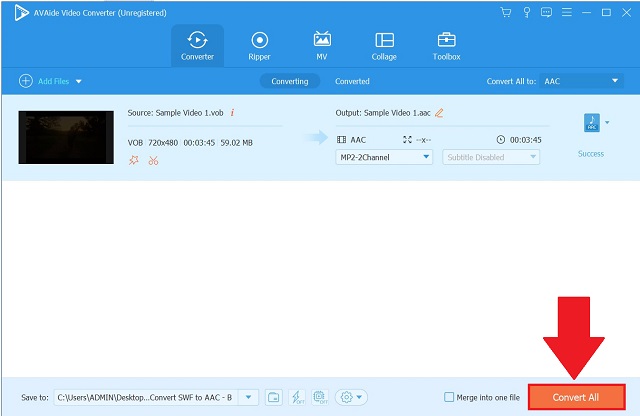
Bước 5Xem các tệp AAC mới được chuyển đổi
Đảm bảo kiểm tra các video định dạng mới của bạn trên bộ nhớ cục bộ.
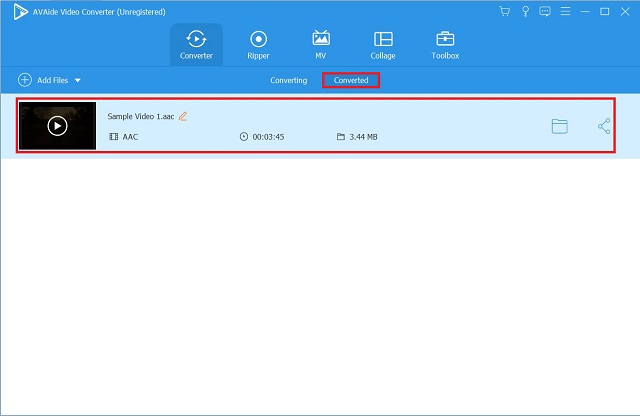
Phần 3. Công cụ tốt nhất về cách chuyển đổi VOB sang AAC trực tuyến
AVAide Free Video Converter
AVAide Free Video Converter là một chương trình cực kỳ hữu ích cho những người dùng cần hỗ trợ chuyển đổi video. Chuyển đổi tệp âm thanh giữa các định dạng tệp khác nhau, bao gồm AC3, MP3, AAC, WAV và các định dạng âm thanh phổ biến khác. Các tùy chọn bổ sung bao gồm khả năng xuất video của bạn ở nhiều định dạng như MP4, MOV, FLV, WEBM và các định dạng khác. Các cài đặt đầu ra cũng có thể được tùy chỉnh, cho phép bạn thay đổi tốc độ bit, tốc độ lấy mẫu và kênh cho phù hợp với sở thích của mình. Bởi vì nó là một ứng dụng dựa trên web, tất cả những gì cần thiết để hoạt động và truy cập tất cả các tính năng của nó là kết nối internet. Sau đó, đây là cách sử dụng công cụ chuyển đổi VOB sang AAC trực tuyến này.
Bước 1Truy cập trang web chính thức
Mở trình duyệt web trên thiết bị có sẵn của bạn và điều hướng đến AVAide Free Video Converter. Sau khi truy cập, giao diện của công cụ sẽ tải hoàn toàn.
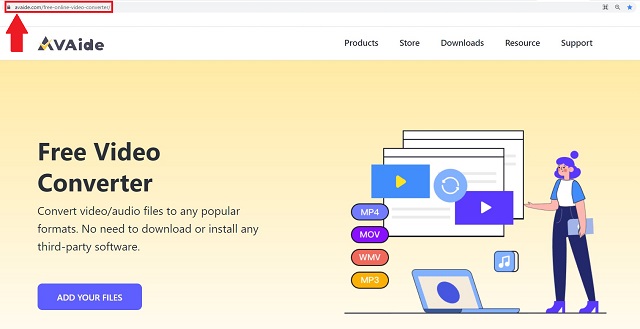
Bước 2Thêm các tập tin
Để nhập tệp của bạn, hãy nhấn vào THÊM CÁC PHIM CỦA BẠN khuy ao. Đảm bảo tuyệt đối rằng bộ chuyển đổi này vượt trội ở khả năng chuyển đổi hàng loạt mà không làm giảm tốc độ hoặc chất lượng đầu ra.
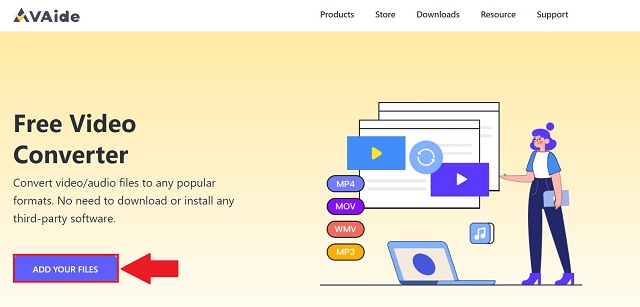
Bước 3Chọn định dạng AAC
Sau đó, nhấp vào Âm thanh nút và bấm AAC để thay đổi định dạng tệp.
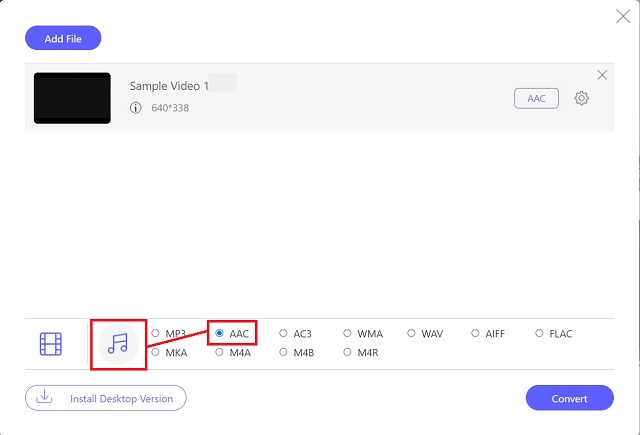
Bước 4Chuyển đổi VOB sang AAC
Tiếp theo, nhấp vào Đổi ở phần dưới cùng bên phải của giao diện. Chờ cho quá trình hoàn thành.
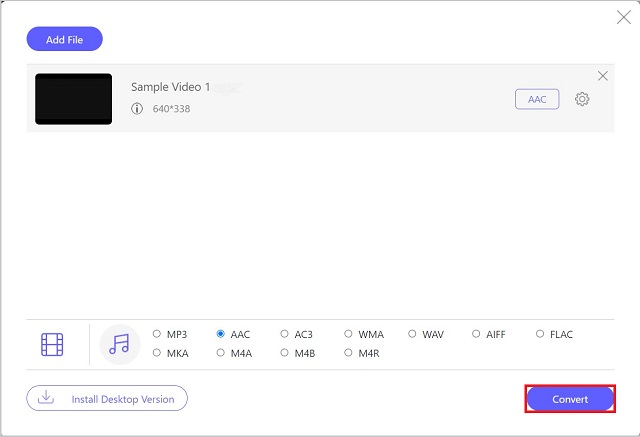
Bước 5Xem lại các tệp AAC của bạn
Cuối cùng, khi công cụ đã hoàn thành công việc, chỉ cần nhấp vào biểu tượng thư mục được cung cấp trên mỗi tệp để xem nhanh các tệp mới của bạn.
Phần 4. Câu hỏi thường gặp về VOB và AAC
Có thể phát video VOB bằng Windows 10 Media Player của tôi không?
Không thể phát trực tiếp tệp VOB trong Windows 10 Media Player. Chúng chỉ có thể được xem nếu bạn đã cài đặt một trình phát VOB trên thiết bị của mình. Mặc dù vậy, phương pháp đơn giản nhất là sử dụng AVAide Video Converter để chuyển đổi tệp VOB sang AAC.
Các tệp VOB có tương thích với thiết bị iOS không?
Thiết bị iOS thiếu trình phát tích hợp cho các tệp video VOB.
Tại sao tôi cần chuyển đổi các tệp VOB của mình sang một định dạng khác?
Lý do bạn phải chuyển đổi các tệp VOB của mình là chúng không được hỗ trợ tốt bởi các trình phát đa phương tiện phổ biến mà hầu hết mọi người sử dụng ngày nay. Do đó, việc chuyển đổi là khó tránh khỏi. Trên Windows, bạn có thể chuyển đổi VOB sang AAC bằng các công cụ phần mềm miễn phí.
Tóm lại, đây là những công cụ bạn cần để chuyển đổi các tệp của mình sang định dạng bạn muốn. Chọn tùy chọn đáp ứng tốt nhất các thông số kỹ thuật của bạn. Tất cả đều phụ thuộc vào việc tìm kiếm các công cụ chuyển đổi linh hoạt và phù hợp nhất. Bạn xứng đáng nhận được công cụ tốt nhất để chuyển đổi VOB sang AAC. Đừng để lãng phí tất cả các tệp video đó. Chơi thử AVAide Free Video Converter, cũng như trình chuyển đổi được xếp hạng cao nhất, AVAide Video Converter, để chuyển đổi video của bạn sang định dạng yêu thích của bạn.
Hộp công cụ video hoàn chỉnh của bạn hỗ trợ hơn 350 định dạng để chuyển đổi với chất lượng không mất dữ liệu.
Chuyển đổi sang AAC
- Chuyển đổi APE sang AAC
- Chuyển đổi AMR sang AAC
- Chuyển đổi MP4 sang AAC
- Chuyển đổi AIFF sang AAC
- Chuyển đổi AC3 sang AAC
- Chuyển đổi MOV sang AAC
- Chuyển đổi WMA sang AAC
- Chuyển đổi WebM sang AAC
- Chuyển đổi WAV sang AAC
- Chuyển đổi SWF sang AAC
- Chuyển đổi OGG sang AAC
- Chuyển đổi MTS sang AAC
- Chuyển đổi MPEG sang AAC
- Chuyển đổi VOB sang AAC
- Chuyển đổi WMV sang AAC




